电脑里所有浏览器的主页都被篡改的修复方法
1、一、IE默认连接首页被修改的情况1、点击屏幕左下角的“开始”找到“运行”菜单项点击。
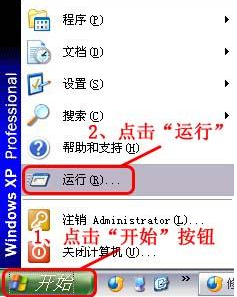
2、在运行对话框输入regedit,然后点确定按钮。

3、在注册表编辑器左边文件夹列表中依次找到 HKEY_CURRENT_USER\Software\Microsoft\ Internet Explorer\Main,在右边的窗口中找到文件名为“Start Page”的文件双击打开,将“数值数据”里的内容清空并输入“about:blank”,点击“确定”按钮。

4、关闭注册表编辑器,然后重新启动计算机就可以了。当IE的起始页变成了不是用户指定网址后,就算通过选项设置修改好了,重启以后又会变成该网址。其实是在机器里加了一个自运行程序,会在系统启动时将IE起始页设成该网站。解决办法:根据第一步的方法打开注册表编辑器,并依次找到 HKEY_LOCAL_MACHINE\Software\ Microsoft\Windows\Current Version\Run,将右边的registry.exe文件删除。

5、关闭注册表编辑器后在打开“我的电脑”,在C盘里打开Program Files文件夹,找到registry.exe并删除。最后在浏览器的“工具”菜单里打开“Internet 选项”点击“使用空白页”按钮后点“确定”完成。
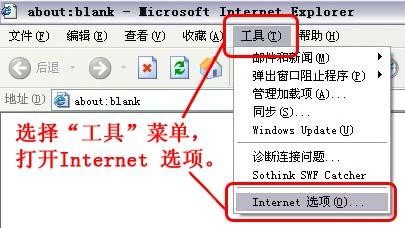

6、二、篡改IE的默认页1、运行注册表编辑器,然后展开HKEY_LOCAL_MACHINE\Software\Microsoft\Internet Explorer\Main\ Default_Page_URL“Default_Page_URL子键,将“Default_Page_UR”子键的键值中的那些篡改网站的网址改掉就好了,或者设置为IE的默认值
7、msconfig 有的还是将程序写入硬盘中,重启计算机后首页设置又被改了回去,可使用“系统配置实用程序”来解决。开始-运行,键入msconfig点击“确定”,在弹出的窗口中切换到“启动”选项卡,禁用可疑程序启动项。
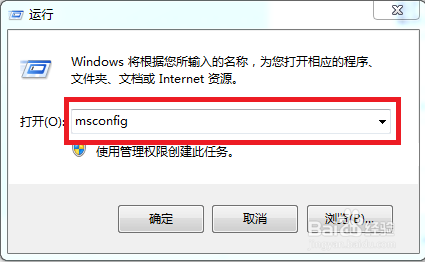

8、三、修改IE浏览器缺省主页,并且锁定设置项,禁止用户更改回来。 主要是修改了注册表中IE设置的下面这些键值(DWORD值为1时为不可选): [HKEY_CURRENT_USER\Software\Policies\Microsoft\Internet Explorer\Control Panel]"Settings"=dword:1 [HKEY_CURRENT_USER\Software\Policies\Microsoft\Internet Explorer\Control Panel]"Links"=dword:1 [HKEY_CURRENT_USER\Software\Policies\Microsoft\Internet Explorer\Control Panel]"SecAddSites"=dword:1 解决方法:将上面这些DWORD值改为“0”即可恢复功能。